すみません、やはりできません。選択ツールというのがコミスタでもよくわからなかったため、ALTキーを使っていました。
もう少し詳しく教えてください。
IllustStudioのみんなに聞いてみよう
from miniba さん
2011/09/01 17:31:11
|
選択/編集
レイヤー内をALTキーやCTRLキーで一括選択できますか? |
|
|
コミスタだとALTキー、フォトショップだとCTRLキーを押しながらレイヤーを選択すると、レイヤー内がいっぺんに選択できると思います。 イラスタでその機能にあたるやり方はありますか? いちいちクリッピングや選択ツールをいじらずに、簡単に選択したいのです。よろしくお願いいたします。 |
from
スレ主
miniba
さん
2011/09/08 20:35:03
from
朧月夜に舞う胡蝶
さん
2011/09/09 01:07:45
minibaさまこんばんは、朧月夜に舞う胡蝶です。
横から失礼します。
レイヤを一括選択についてさらに詳しい説明をとのことですが
担当さまによる説明の補足 (というかスクリーンショットを入れただけですが^^;)となりますが、
わたしが分かる範囲で説明させていただきますね。
①まずツールパレット「一般」の中にある「レイヤ移動」を選択します。
(選択したツールのツールセットのほうも、もし「トーンの柄を回転」などが選択されていましたら、
「レイヤ移動」に変えて (戻して?) おきます)

②次にAltキーを押しながらキャンバス全体をドラッグして範囲選択します。

③すると範囲指定を行った時点で表示されているレイヤがすべて選択されます。
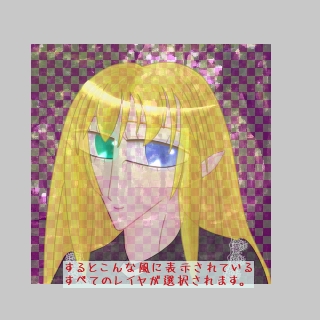
範囲選択を行った際のレイヤパレットの状態は以下のようになります。
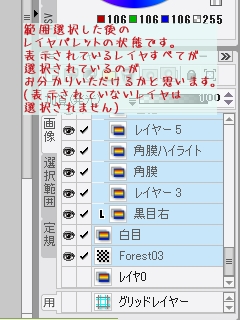
あとはコピーや結合、合成モードの変更など、minibaさまのお好きなようにどうぞ^^
それから、選択ツールについても一応念のため書いておきますね。
ツールパレットの「選択」タブでまとめられた「矩形選択」、「折れ線選択」、
「投げなわ選択」、「マジックワンド」の4つを選択ツールと呼びます (おそらく)
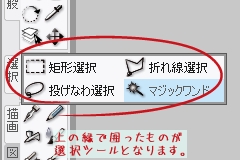
ただ、各部の名称などに関しては、覚え間違いをしているなどあやふやな所もありますので、
あまり信用されないほうがよろしいかと。
(なんせわたしの言うことですから、間違いだらけかもしれませんし^^;)
正しい名称などに関してはマニュアルや、使い方の本 (ガイドブックの類ですね) をご覧になってください。
以上、スクリーンショットを貼っただけで終わったような気もしますが、何かのお役にたてれば幸いです。
それと、乱文失礼いたしました。
横から失礼します。
レイヤを一括選択についてさらに詳しい説明をとのことですが
担当さまによる説明の補足 (というかスクリーンショットを入れただけですが^^;)となりますが、
わたしが分かる範囲で説明させていただきますね。
①まずツールパレット「一般」の中にある「レイヤ移動」を選択します。
(選択したツールのツールセットのほうも、もし「トーンの柄を回転」などが選択されていましたら、
「レイヤ移動」に変えて (戻して?) おきます)

②次にAltキーを押しながらキャンバス全体をドラッグして範囲選択します。

③すると範囲指定を行った時点で表示されているレイヤがすべて選択されます。
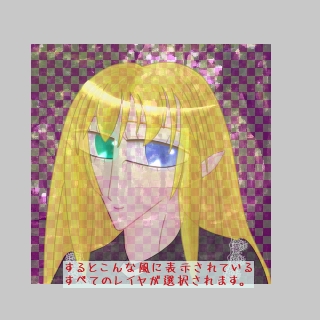
範囲選択を行った際のレイヤパレットの状態は以下のようになります。
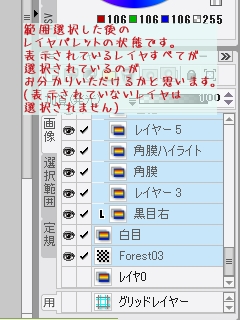
あとはコピーや結合、合成モードの変更など、minibaさまのお好きなようにどうぞ^^
それから、選択ツールについても一応念のため書いておきますね。
ツールパレットの「選択」タブでまとめられた「矩形選択」、「折れ線選択」、
「投げなわ選択」、「マジックワンド」の4つを選択ツールと呼びます (おそらく)
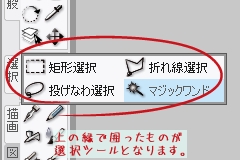
ただ、各部の名称などに関しては、覚え間違いをしているなどあやふやな所もありますので、
あまり信用されないほうがよろしいかと。
(なんせわたしの言うことですから、間違いだらけかもしれませんし^^;)
正しい名称などに関してはマニュアルや、使い方の本 (ガイドブックの類ですね) をご覧になってください。
以上、スクリーンショットを貼っただけで終わったような気もしますが、何かのお役にたてれば幸いです。
それと、乱文失礼いたしました。
from
CLIP
サポート担当
さん
2011/09/09 09:45:52
minibaさま
朧月夜に舞う胡蝶さまのアドバイスとは別に補足させていただきます。
[Ctrl]キーを押した状態で、[レイヤー]パレットの任意のレイヤーのサムネイル部分を
クリックしていただくと、レイヤー内の描画してある部分がすべて選択された状態に
なります。
なお、選択されているツールとは関係ありませんので、その後、任意のツールを選択
してください。
お手数ですがお試しください。
朧月夜に舞う胡蝶さま
アドバイスいただき、ありがとうございます。
.
朧月夜に舞う胡蝶さまのアドバイスとは別に補足させていただきます。
[Ctrl]キーを押した状態で、[レイヤー]パレットの任意のレイヤーのサムネイル部分を
クリックしていただくと、レイヤー内の描画してある部分がすべて選択された状態に
なります。
なお、選択されているツールとは関係ありませんので、その後、任意のツールを選択
してください。
お手数ですがお試しください。
朧月夜に舞う胡蝶さま
アドバイスいただき、ありがとうございます。
.
from
朧月夜に舞う胡蝶
さん
2011/09/09 19:59:41
minibaさま、担当さま、こんばんは。朧月夜に舞う胡蝶です。
担当さまが追加で説明された内容のうち、レイヤのサムネイルの箇所が分かりにくいかもしれませんので、
余計なお世話だと思いつつも捕捉させていただきますね。
(今回もスクリーンショットを貼るだけで終わりそうですが(笑))
しかしこれ、レイヤ名などではなくサムネイル部分というのがミソですね。
①まずイラスタを立ち上げ、任意の画像ファイルを開きます。
そして担当さまの説明にありましたとおり、
レイヤのサムネイル部分をコントロールキー(Ctrlキー)を 押しながらクリックします。
(このときレイヤ名など他の部分をクリックしても何も起きません)
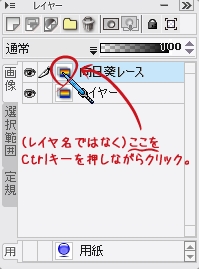
②するとそのレイヤの描画範囲すべてが範囲選択されます。

以上です。
あと、この件とはなんの関係もないことですが、同じくレイヤパレットに関してのことですので
ついでで書かせていただきますね。
コピーしたいレイヤを「新規ラスタレイヤ作成」の所までドラッグすることで
そのレイヤをコピーすることができます。
(レイヤパレット上で右クリックしたりしてメニューから「レイヤの複製」を選ぶよりこっちの方が断然楽^^)
一応、図で示すと以下のようになります。
①コピーしたいレイヤを「新規ラスタレイヤ作成」までドラッグします。
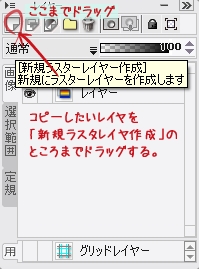
②するとそのレイヤが現在のレイヤの上に複製されます。
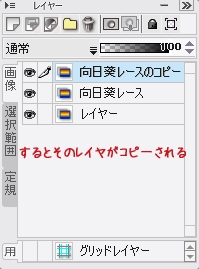
以上です。
それと、このコピーの方法がもしよく知られたやり方なら余計なお世話で申し訳ありません・・・
(わたし自身が最近になってこのやり方を知ったもので^^;)
以上、つまらないことばかりだらだらと書いてきましたが、何かのお役にたてれば幸いです。
乱文失礼いたしました。
担当さまが追加で説明された内容のうち、レイヤのサムネイルの箇所が分かりにくいかもしれませんので、
余計なお世話だと思いつつも捕捉させていただきますね。
(今回もスクリーンショットを貼るだけで終わりそうですが(笑))
しかしこれ、レイヤ名などではなくサムネイル部分というのがミソですね。
①まずイラスタを立ち上げ、任意の画像ファイルを開きます。
そして担当さまの説明にありましたとおり、
レイヤのサムネイル部分をコントロールキー(Ctrlキー)を 押しながらクリックします。
(このときレイヤ名など他の部分をクリックしても何も起きません)
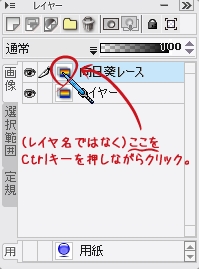
②するとそのレイヤの描画範囲すべてが範囲選択されます。

以上です。
あと、この件とはなんの関係もないことですが、同じくレイヤパレットに関してのことですので
ついでで書かせていただきますね。
コピーしたいレイヤを「新規ラスタレイヤ作成」の所までドラッグすることで
そのレイヤをコピーすることができます。
(レイヤパレット上で右クリックしたりしてメニューから「レイヤの複製」を選ぶよりこっちの方が断然楽^^)
一応、図で示すと以下のようになります。
①コピーしたいレイヤを「新規ラスタレイヤ作成」までドラッグします。
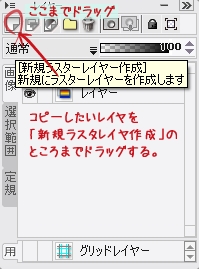
②するとそのレイヤが現在のレイヤの上に複製されます。
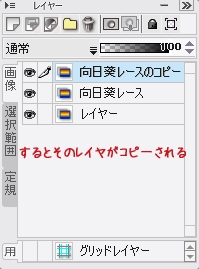
以上です。
それと、このコピーの方法がもしよく知られたやり方なら余計なお世話で申し訳ありません・・・
(わたし自身が最近になってこのやり方を知ったもので^^;)
以上、つまらないことばかりだらだらと書いてきましたが、何かのお役にたてれば幸いです。
乱文失礼いたしました。
from
CLIP
サポート担当
さん
2011/09/10 10:10:34
朧月夜に舞う胡蝶さま
ご親切にスクリーンショットを作成していただきありがとうございます。
また、レイヤーの複製についての補足を行っていただきありがとうございます。
minibaさま
もし、こちらの回答または朧月夜に舞う胡蝶さまのご説明でも上手くいかない場合は
お手数ですが再度ご連絡いただけるようお願いいたします。
よろしくお願いいたします。
.
ご親切にスクリーンショットを作成していただきありがとうございます。
また、レイヤーの複製についての補足を行っていただきありがとうございます。
minibaさま
もし、こちらの回答または朧月夜に舞う胡蝶さまのご説明でも上手くいかない場合は
お手数ですが再度ご連絡いただけるようお願いいたします。
よろしくお願いいたします。
.
from
スレ主
miniba
さん
2011/09/12 19:05:17
担当さま、朧月夜に舞う胡蝶さま、こんばんは。minibaです。
いつもご回答いただき、ありがとうございます。忙しくてお礼が遅くなってしまいました、すみません。
朧月夜に舞う胡蝶さんは2つ目の回答をいただいていたのですね。前回のお礼のコメントですが、間違えて短くなってしまいました; この場でお詫びとお礼を申し上げます。ありがとうございました。
肝心の一括選択ですが、できました!
CTRLキーを押すやりかたも、まさに朧月夜に舞う胡蝶さんが心配してくださったとおり!
レイヤー名を押していて、選択できない!と思っておりました。サムネイルだったのですね。
とてもスッキリいたしました。これからもたくさん質問させていただくことになりそうですが、担当さま、朧月夜に舞う胡蝶さま、どうぞよろしくお願いいたします。
いつもご回答いただき、ありがとうございます。忙しくてお礼が遅くなってしまいました、すみません。
朧月夜に舞う胡蝶さんは2つ目の回答をいただいていたのですね。前回のお礼のコメントですが、間違えて短くなってしまいました; この場でお詫びとお礼を申し上げます。ありがとうございました。
肝心の一括選択ですが、できました!
CTRLキーを押すやりかたも、まさに朧月夜に舞う胡蝶さんが心配してくださったとおり!
レイヤー名を押していて、選択できない!と思っておりました。サムネイルだったのですね。
とてもスッキリいたしました。これからもたくさん質問させていただくことになりそうですが、担当さま、朧月夜に舞う胡蝶さま、どうぞよろしくお願いいたします。






コミスタ同様、レイヤー移動ツールを選択し、[Alt]キーを押しながらキャンパス上で
範囲選択していただければ、選択部分にあるレイヤーが選択されます。
よろしくお願いいたします。
...